文章詳情頁
Win10系統打印機怎么清洗
瀏覽:72日期:2023-04-01 15:02:05
Win10系統打印機怎么清洗?其實很簡單,來看看吧
1、打開打印機,連接好電腦,保持是正常使用的狀態下,點擊電腦的控制面板,不同系統的操作基本是接近的。
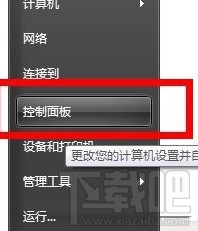
2、在控制面板那里找到 打印機的按鈕進入。這時可以看到你連接著打印機的型號出現來了。
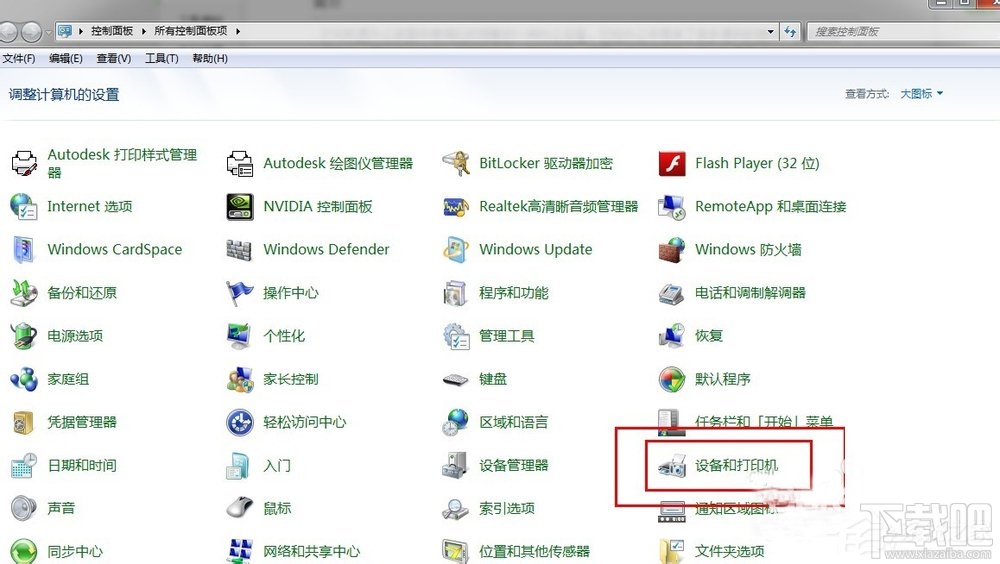
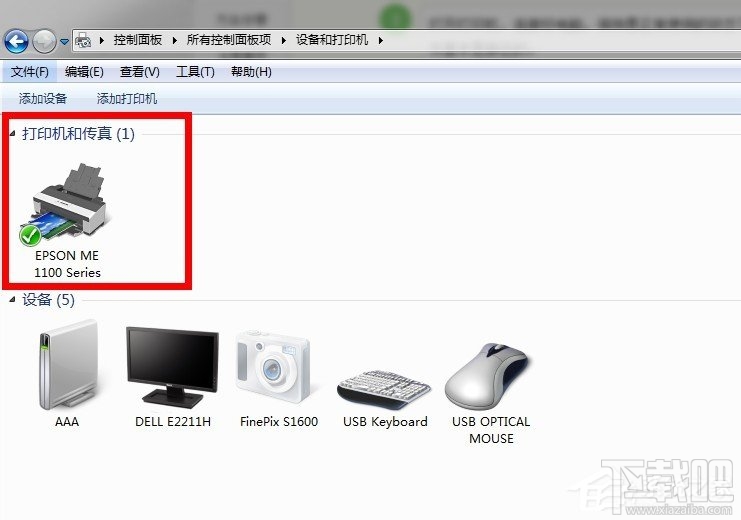
3、點擊這個打印機,反鍵,出現打印機屬性。上面有一排的按鈕出現。點擊首選項。
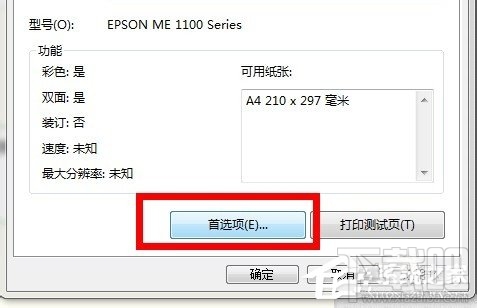
4、彈出新窗口。點擊維護那里。這里出現了日常的維護功能。比如打印頭校正,清洗,更換墨盒……
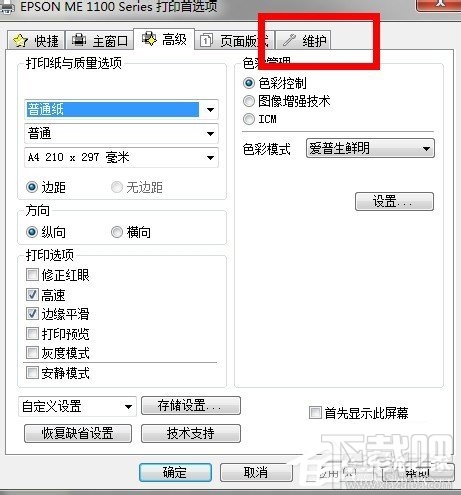
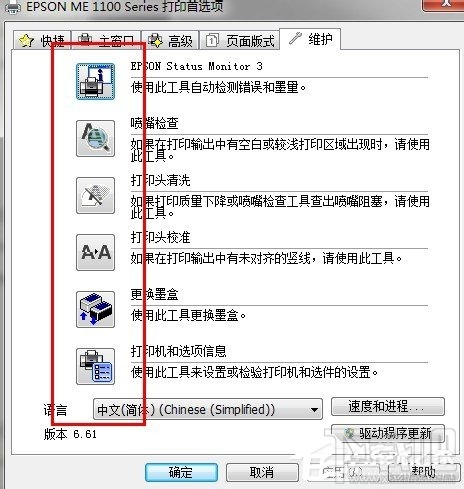
5、點擊清洗,打印機就自動的清潔一次。打印機會發出一些摩擦,轉動的聲音,大概需要耗費60秒鐘時間。這下面的圖就是清洗的進度圖示。
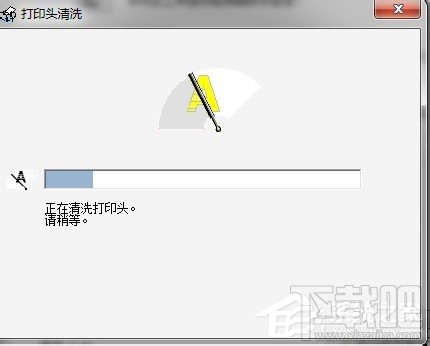
6、最后清洗完畢,彈出一個提示,點擊介紹,如果你需要看看打印機現在清洗后打印的效果,可以點擊打印圖案。如果需要檢查噴嘴,自動檢查錯誤。
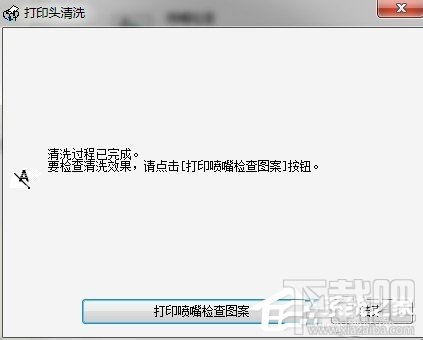
相關文章:
1. Win10連接局域網共享打印機錯誤0x000003e3怎么辦?2. Win11怎么退回Win10 聯想戴爾筆記本Win11系統更新后降為Win10系統方法3. Win10系統已激活如何取消激活狀態?4. Win10系統輸入文字出現重復字符怎么辦?5. Win10系統下玩lol提示“無法連接服務器”怎么解決?6. windows無法連接到打印機0x0000bcb解決方法7. win10系統使用IE瀏覽器打開12306.cn提示安全證書錯誤是什么原因?故障原因及解決方法分享8. Win10系統ping時出現傳輸失敗常見故障?這招收好了9. Win10系統不會查看自己的電腦配置怎么辦?Win10系統查看配置教程10. Win10系統頻繁藍屏重啟如何解決?
排行榜
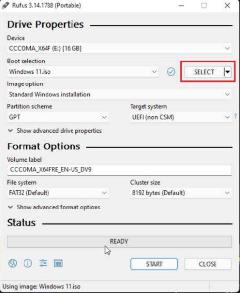
 網公網安備
網公網安備